Was ist PNG? PNG steht für „Portable Graphics Format“, das am häufigsten verwendete unkomprimierte Rasterbildformat im Internet. PNG enthält jedes Pixel und das macht dieses Bildformat sehr groß. Und das macht das Hoch- und Herunterladen von PNG-Bildern auch zeitaufwändig.
Wenn Sie also mehrere PNG-Bilder kombinieren und in eine PDF-Datei konvertieren, wird das Teilen von PNG im Internet mühelos. Um die Konvertierung durchzuführen, haben wir einige einfache und kostenlose Methoden aufgelistet. Sie können einen Online-PNG-zu-PDF-Konverter wie EasePDF verwenden oder die Mac Preview und Windows Print to PDF verwenden.
Inhalt
Teil 1: PNG in PDF online konvertieren Option 1. EasePDF Online Converter Option 2. png2pdf Option 3. Hipdf Image to PDF Converter
Teil 1. Wie man PNG online in PDF umwandelt
In der Vergangenheit mussten die Benutzer Desktop-Software herunterladen, um zwischen allen Formaten zu konvertieren, was viel Mühe und Computerraum erforderte. Heutzutage gibt es viele Online-Konvertierungstools, die es uns ermöglichen, die Konvertierung über eine Internetverbindung durchzuführen, wie EasePDF , HiPDF , PDF Candy , Smallpdf usw. Heute nehmen wir einige dieser Tools als Demonstration, um Ihnen zu zeigen, wie es geht Konvertieren Sie PNG-Bilder online in PDF.
Option 1. EasePDF Online Converter
EasePDF bietet mehr als 30 Online-Konvertierungstools, mit denen Sie Dokumentformate in PDF, PNG, JPG, Word, Excel, PPT, HTML, Epub usw. konvertieren können. Benutzer können ohne Registrierung kostenlos auf alle Tools zugreifen. EasePDF PNG to PDF Converter wandelt PNG-Bilder in eine PDF-Datei um, ohne die ursprüngliche Auflösung zu verlieren.
Schritt 1. Öffnen Sie " PNG to PDF Converter " aus dem Dropdown-Menü von "PDF Creator"
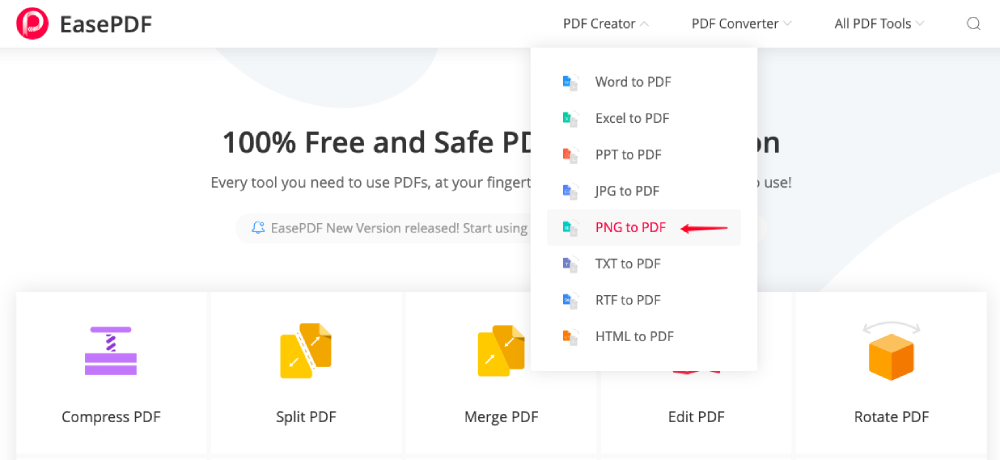
Schritt 2. Laden Sie die PNG-Fotos hoch, die Sie konvertieren müssen. Sie haben 3 Möglichkeiten zum Hochladen: Klicken Sie auf die Schaltfläche "Dateien hinzufügen hinzufügen", um Dateien von Ihrem Computer zu öffnen, fügen Sie Dateien von Ihren Cloud-Laufwerken wie Google Drive und Dropbox hinzu oder ziehen Sie die Datei per Drag & Drop in das Upload-Fenster.

Schritt 3. Konvertieren Sie PNG in PDF. Nachdem Sie Ihre PNG-Bilder ausgewählt haben, lädt der Server sie automatisch hoch und konvertiert sie. Sie können die Verarbeitungsleiste auf der Konvertierungsseite sehen. Die Bearbeitungszeit hängt von der Serverleistung, Ihrer Internetverbindung und der Größe der Originaldatei ab. Da PNG im Allgemeinen eine viel größere Größe als andere Bildformate hat, empfehlen wir Ihnen dringend, die PNG-Größe auf TinyPNG zu reduzieren.
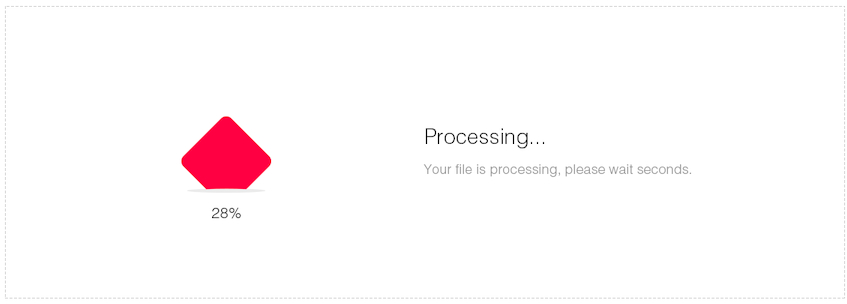
Schritt 4. Laden Sie die erstellte PDF-Datei herunter. Sobald die PDF-Datei erfolgreich konvertiert wurde, stellt EasePDF Download-Links zur Verfügung, damit Sie sie auf Ihrem Gerät oder in Cloud-Laufwerken speichern können. Klicken Sie einfach auf die Links und Sie haben die Arbeit abgeschlossen. Wenn Sie die Bildgröße vor der Konvertierung nicht reduziert haben und festgestellt haben, dass die erstellte PDF-Datei zu groß ist, verwenden Sie bitte einen PDF- Compressor , um dieses Problem zu beheben. Sie können die PDF-Datei auch bearbeiten oder ein Passwort hinzufügen, um die PDF-Datei zu schützen .
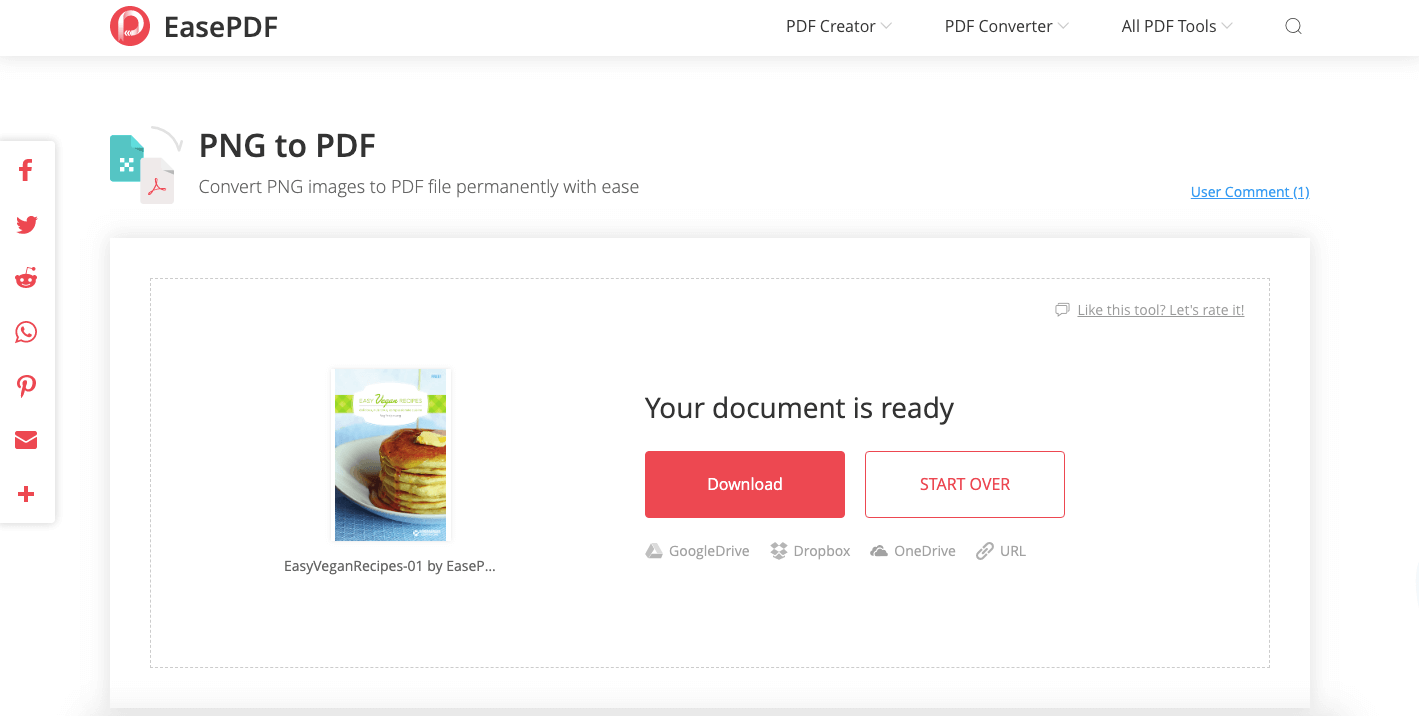
Option 2. png2pdf
png2pdf ist eine Website, mit der Sie problemlos mehrere PNG-Bilder zu einer PDF-Datei kombinieren können. Keine Begrenzung der Dateigröße, keine Registrierung, kein Wasserzeichen. Dieser Dienst dreht, optimiert und verkleinert Bilder automatisch, behält jedoch die ursprüngliche Auflösung bei.
Schritt 1. Fügen Sie dem Konverter Dateien hinzu. Klicken Sie auf die Schaltfläche "DATEIEN HOCHLADEN" und wählen Sie die PNG-Fotos aus, die Sie konvertieren möchten. Oder ziehen Sie Dateien in den Drop-Bereich, um mit dem Hochladen zu beginnen. Sie können bis zu 20 Bilder gleichzeitig hochladen. Dann beginnt der Konverter mit dem Hochladen.

Schritt 2. Bevor Sie auf die Schaltfläche zum Kombinieren klicken, können Sie alle Bilder überprüfen, um sicherzustellen, dass sie die richtige Ausrichtung und Reihenfolge haben. Wenn etwas nachjustiert werden muss, ziehen Sie das Bild einfach an die richtige Stelle. Sie können auch beliebige Bilder hinzufügen oder löschen.
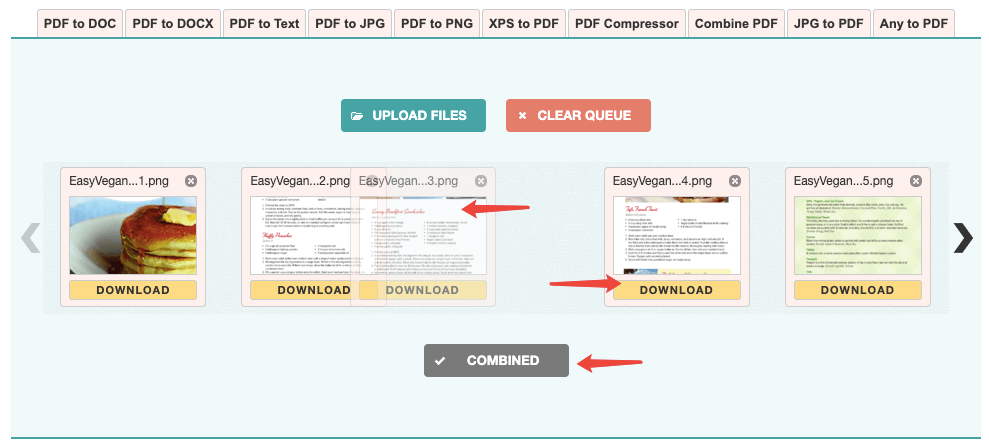
Schritt 3. Wenn alles in Ordnung ist, klicken Sie auf die Schaltfläche "KOMBINIEREN", um die Konvertierung zu starten. Alle PNG-Bilder werden als neue PDF-Datei zusammengefasst und sofort auf Ihren Computer heruntergeladen.
Option 3. HiPDF Image to PDF Converter
HiPDF bietet eine Vielzahl von Online-Diensten, die PDF-bezogene Probleme super einfach und effektiv machen. Kostenlose Benutzer haben unter bestimmten Einschränkungen Zugriff auf alle Tools. HiPDF bietet auch eine Desktop-Software, mit der Benutzer auch ohne Internetverbindung arbeiten können.
Schritt 1. Gehen Sie zu Hipdf und wählen Sie "Bild zu PDF"→" PNG zu PDF "
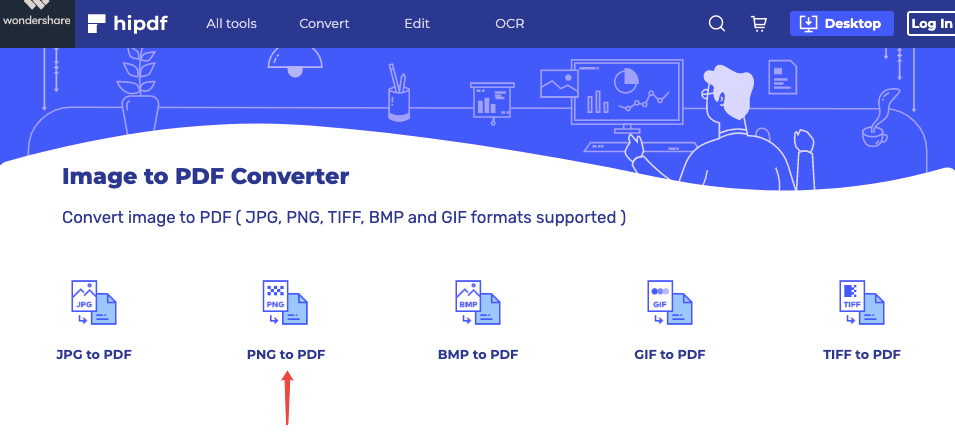
Schritt 2. Laden Sie PNG-Bilder hoch, die konvertiert werden müssen. Sie können Ihre Bilder einfach per Drag & Drop in den Dateiablagebereich ziehen oder auf die Schaltfläche "DATEI AUSWÄHLEN" klicken, um Dateien von Ihrem Gerät zu öffnen. Sie können auch Dateien hinzufügen, die in Google Drive, Dropbox, One Drive und Box gespeichert sind.
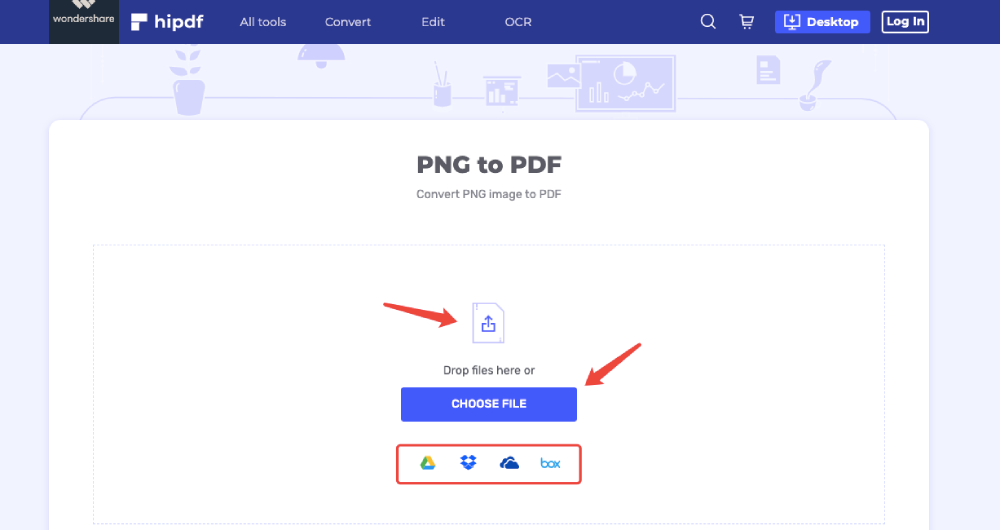
Schritt 3. Konvertieren Sie PNG in PDF. Sie können Ihre Bildreihenfolge neu anordnen und auf "KONVERTIEREN" klicken, um mit der Erstellung einer PDF-Datei zu beginnen.
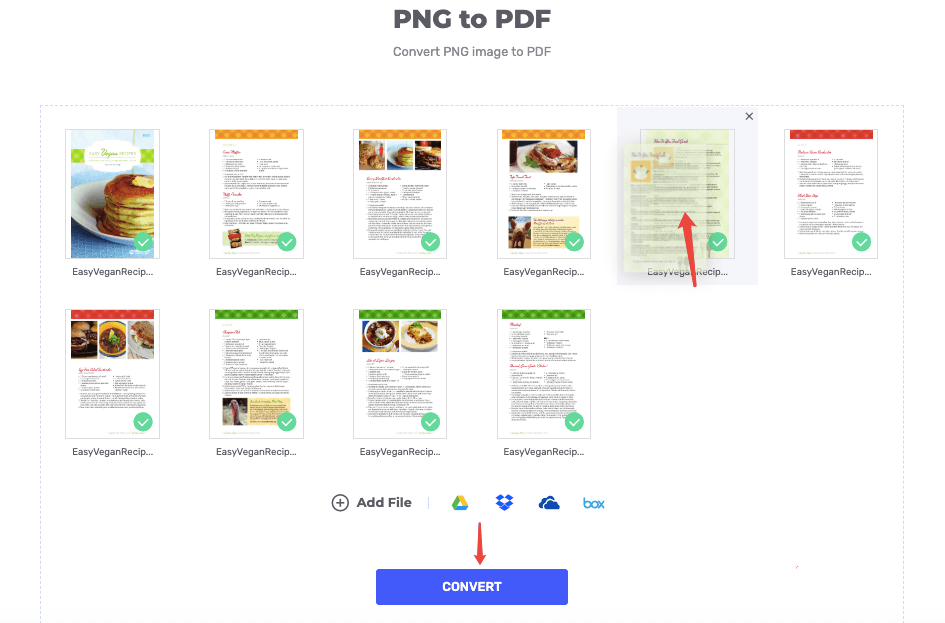
Schritt 4. Laden Sie die PDF-Datei herunter. Normalerweise wird Ihre PDF-Datei in wenigen Sekunden erstellt. Klicken Sie auf die Schaltfläche "DOWNLOAD", um den Download zu starten. Oder klicken Sie unten auf das Symbol eines beliebigen Laufwerks, um es auf Ihren Cloud-Laufwerken zu speichern.

Hier ist ein Testergebnis für 3 Online-PNG-zu-PDF-Konverter (mit den gleichen 10 PNG-Eingabebildern).
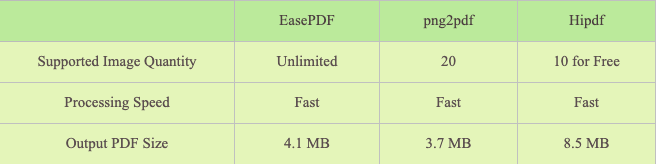
Teil 2. Kombinieren Sie PNG zu PDF mit der Mac Preview
Für Mac-Benutzer ist das Konvertieren von PNG-Fotos in PDF eine mühelose Arbeit. Denn Mac-Computer verfügen über eine eingebaute App "Preview", die das Kombinieren von PNG-Bildern direkt in eine PDF-Datei unterstützt.
Schritt 1. Öffnen Sie die PNG-Bilder mit der Mac Preview
Wählen Sie alle PNG-Bilder aus, die Sie in PDF konvertieren möchten. Klicken Sie mit der rechten Maustaste und wählen Sie im Popup-Menü "Öffnen mit". Wählen Sie dann „Preview“. Die von Ihnen ausgewählten PNG-Fotos werden in der Preview App mit Miniaturansichten in der Seitenleiste angezeigt.

Schritt 2. Legen Sie die PNG-Bildausrichtung und -reihenfolge fest oder bearbeiten Sie das Bild vor der Konvertierung.
1.Passen Sie die Bildausrichtungen neu an.
Es ist sehr wichtig, sicherzustellen, dass jedes PNG-Bild die richtige Ausrichtung hat. Wenn einige Fotos auf dem Kopf stehen und zu einer PDF-Datei zusammengefasst wurden, wird das Lesen sehr unangenehm. Um die Ausrichtung zu ändern, wählen Sie einfach die entsprechenden Fotos in der Seitenleiste aus und klicken Sie auf das Symbol "Drehen" in der oberen Symbolleiste.
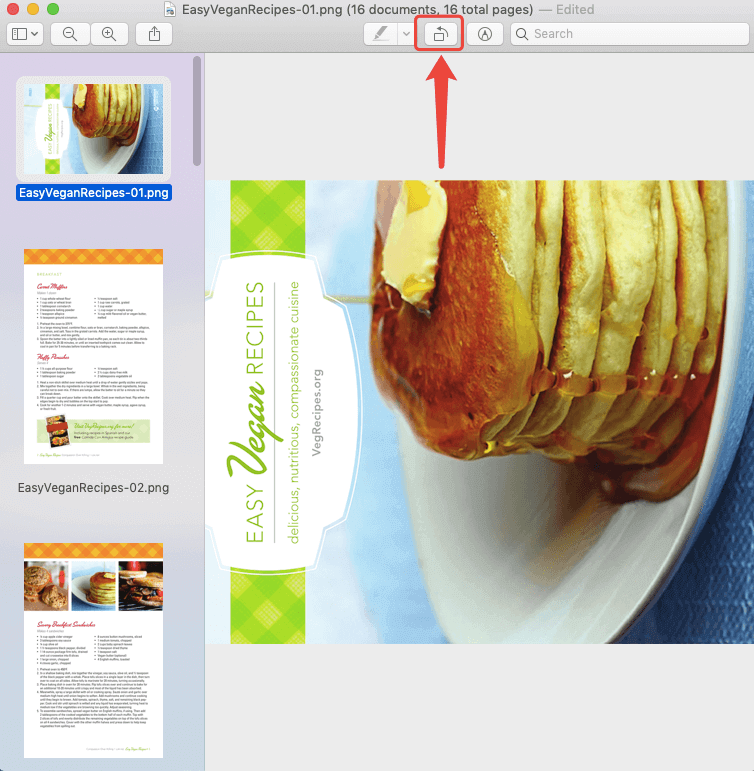
2. Legen Sie die konvertierten PDF-Seitenreihenfolgen fest. Sie können die PNG-Bilder in die Seitenleiste ziehen, um ihre Reihenfolge zu ändern, um die Seitenreihenfolge Ihrer konvertierten PDF-Datei neu anzuordnen.

3. PNG-Bilder bearbeiten. In der oberen Menüleiste befindet sich ein Symbol für die Markup-Symbolleiste. Wenn Sie darauf klicken, wird eine Symbolleiste angezeigt. Sie können mit diesen Markup-Tools einige einfache Bearbeitungen vornehmen, wie zum Beispiel das Hinzufügen von Texten, Formen, Notizen usw.
Schritt 3. Speichern Sie die PNG-Bilder als PDF-Datei. Wählen Sie im Menü „Datei“ die Option „Drucken“. Es öffnet sich ein neues Fenster, in dem Sie die PDF-Einstellungen überprüfen oder ändern können. Wählen Sie dann links unten in diesem Dialog „Als PDF speichern“.
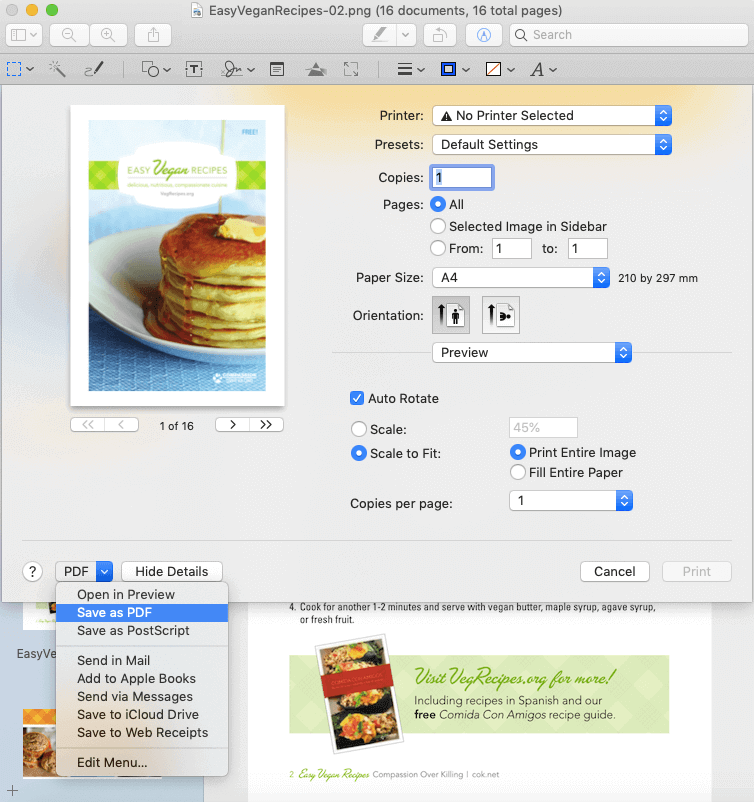
Als nächstes ändern Sie ".png" in ".pdf" im Feld "Speichern unter". Wählen Sie dann einen Speicherort aus, geben Sie Titel, Autor, Thema und Schlüsselwörter ein und speichern Sie es.
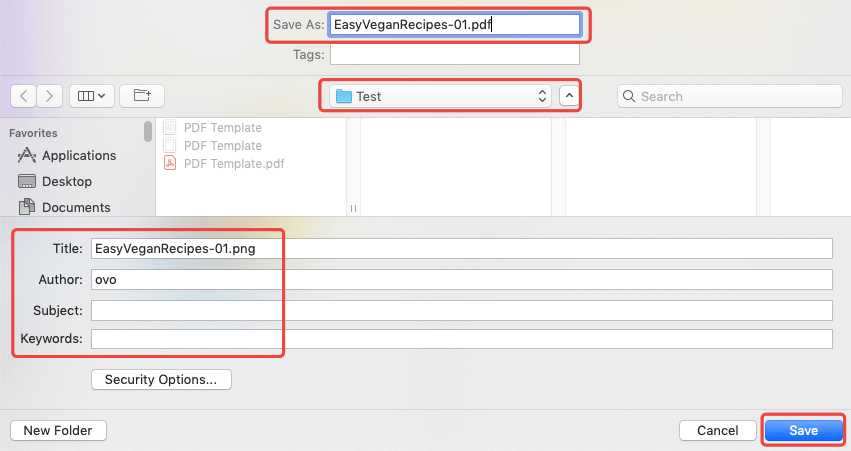
Teil 3. PNG in PDF unter Windows ändern
Für Windows-Benutzer können wir dank einer in die App integrierten App namens "Microsoft Print to PDF" auch die Druckfunktion verwenden, um PNG-Dateien in PDF umzuwandeln.
Schritt 1. Wählen Sie alle PNG-Dateien aus, die Sie konvertieren möchten, klicken Sie mit der rechten Maustaste und wählen Sie "Drucken".
Schritt 2. Ein Fenster "Bilder drucken" wird angezeigt. Wählen Sie nun bei der Option "Drucker" "Microsoft Print to PDF". Außerdem können Sie die Ausgabequalität einstellen, indem Sie die Auflösung ändern und in der rechten Seitenleiste ein Layout auswählen. Wenn alles in Ordnung ist, klicken Sie auf die Schaltfläche "Drucken".
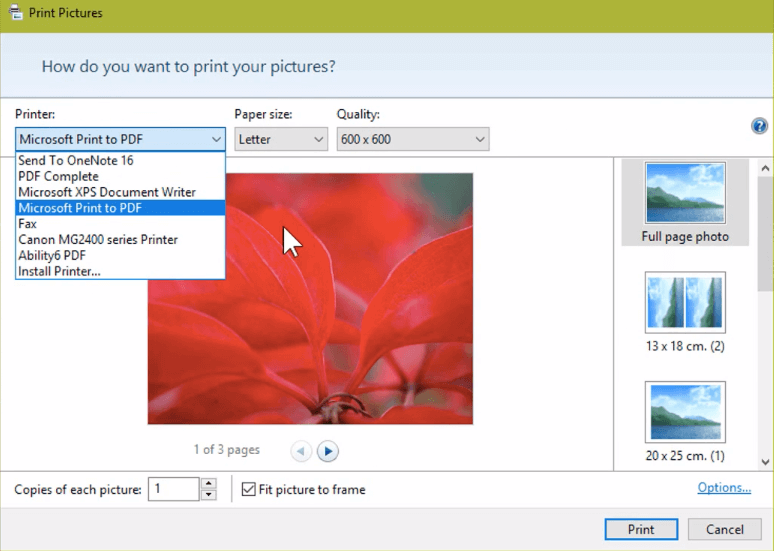
Schritt 3. Legen Sie einen Dateinamen für Ihr konvertiertes PDF-Dokument fest und wählen Sie einen Ort auf Ihrem Computer als Speicherort aus.
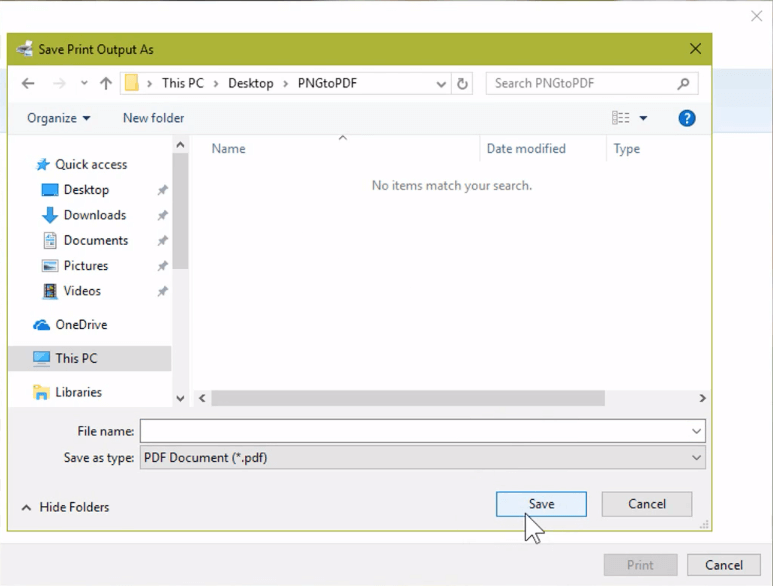
Sobald Sie auf die Schaltfläche "Drucken" klicken, beginnt das Programm mit dem Drucken Ihrer ausgewählten PNG-Bilder als PDF. Wenn der Vorgang abgeschlossen ist, gehen Sie zu dem Speicherort, den Sie gerade festgelegt haben, und Sie erhalten die neu erstellte PDF-Datei.
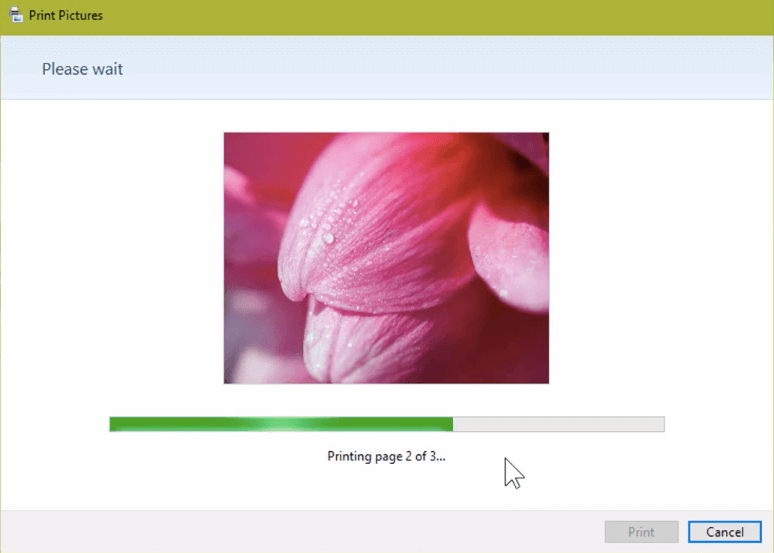
Manche Leute fragen sich vielleicht, was ist, wenn ich PNG-Fotos von meinem iPhone oder Android-Telefon in das PDF-Format ändern muss? In einem früheren Beitrag So konvertieren Sie JPG-Bilder kostenlos in PDF , haben wir zwei einfache Lösungen für verschiedene Smartphones aufgelistet. Darüber hinaus kann ein PDF, das aus einer Reihe von PNG-Bildern erstellt wurde, manchmal riesig sein. Sie sollten daher erwägen , die PDF-Datei vor der weiteren Verwendung zu komprimieren .
War dieser Artikel hilfreich? Danke für Ihre Rückmeldung!
JA Oder NEIN
für dich empfohlen























